Yakın zamanda iPad/iPhone'unuzu iOS 15'e güncellediniz mi ve şimdi iDevice cihazınıza erişemiyor musunuz? Bu, birçok iOS kullanıcısının yaşadığı önemli bir sorundur. Yeni güncelleme birçok yeni özellik getirdi, ancak bu şifre sorunu hala ona bağlı. iOS 15 güncellemesinden sonra iPhone ve iPad'de "şifre çalışmıyor" sorunu ile ilgili çok sayıda soru geldi. Ama merak etmeyin, bu sıkıntıdan kurtulmanıza yardımcı olmak için buradayız. Bu yazımızda iPhone ve iPad'de "iOS 15 güncellemesinden sonra şifre çalışmıyor" sorununu çözmek için birkaç yöntem paylaşacağız. Lafı fazla uzatmadan başlayalım!
Bölüm 1: iOS 15 güncellemesinden sonra iPhone/iPad Parolası Neden Çalışmıyor?
Her şeyden önce, sorunun temel nedenine bakalım ve neden ilk etapta ortaya çıktığını görelim. Peki, bu sorunun arkasında birkaç neden var. Bu hatanın arkasındaki en yaygın neden, güncelleme/yazılımdaki bir aksaklıktır. Genellikle bu, iOS, iDevice cihazınıza tam olarak uymadığında olur. Sonuç olarak, parolayı tanımıyor ve iPhone/iPad'inizi kullanamazsınız.
Alternatif olarak, iDevice cihazınızda birden fazla parola kullandığınız için "parola iOS 15'te çalışmıyor" sorunuyla karşı karşıya olabilirsiniz. Örneğin, iTunes'unuzda kurumsal oturum açma bilgilerini, iCloud'da kişisel hesabınızı ve bunun için farklı bir parola kullanıyor olabilirsiniz. Kilit ekranınız Bazen, iOS'unuzu yeni bir sürüme güncellediğinizde, şifrenizi ayırt edemez ve tanıyamaz.
Bölüm 2: iOS 15 Güncellemesinden Sonra iPhone iPad Parolasının Çalışmaması Nasıl Düzeltilir?
Öyle ya da böyle, her sorunun bir çözümü vardır. Aynen böyle, “iOS 15 şifresi çalışmıyor” sorununun bile bir takım çözümleri var. iDevice'i yeniden başlatmak, iCloud yardımıyla cihazı silmek ve önceki sürüme geçmek gibi bazı temel yöntemler sorununuzu çözmenize yardımcı olabilir. Şimdi bu çözümlere ayrıntılı olarak bakalım:
- Çözüm 1: iPhone/iPad'i 3-4 kez yeniden başlatın
- Çözüm 2: iPhone/iPad'i iCloud aracılığıyla silin
- Çözüm 3: iPhone Parolasını Kaldırın ve Yeni Bir Parola Ayarlayın
- 4. Çözüm: iOS 15'i iOS 14.7'ye düşürün
Çözüm 1: iPhone/iPad'i 3-4 kez yeniden başlatın
İOS sürümünüzü güncelledikten sonra şifreniz çalışmıyorsa, yapmanız gereken ilk şey iDevice cihazınızı yeniden başlatmaktır. Cihazınız çalışmayı durdurursa, bu muhtemelen en yaygın çözümdür. Ayrıca şifre sorununuzu başarıyla çözebilir. Apple Company, çoğu durumda etkili bir şekilde çalıştığı için bu yöntemi önerir.
İDevice cihazınızı yeniden başlatma işlemi oldukça basittir. Tek yapmanız gereken, ekranda 'kapatmak için kaydır' seçeneğini görene kadar uyandırma/uyku düğmesini basılı tutmaktır. iPhone/iPad'inizi kapatmak için kaydırıcıyı sürüklemeniz gerekir. Ardından uyandırma/uyku düğmesine basarak cihazınızı bir kez daha açın. Bu işlemi 3-4 defadan fazla tekrarlamadığınızdan emin olun. Eğer yardımcı olmazsa, umutsuzluğa kapılmayın. İOS 15 güncellemesinden sonra iPhone veya iPad'de "şifre çalışmıyor" sorununu düzeltmek için bir sonraki yönteme geçin.
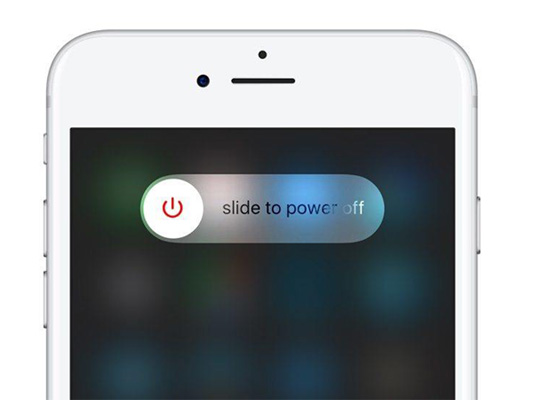
Çözüm 2: iPhone/iPad'i iCloud aracılığıyla silin
“iOS 15 güncellemesinden sonra iPhone/iPad şifresinin çalışmaması” sorununu düzeltmenin bir başka yolu da iDevice cihazınızdaki her şeyi silmektir. Buna giriş şifreniz de dahildir. Bunu iCloud uygulamasındaki 'iPhone'umu Bul' seçeneği yardımıyla yapabilirsiniz. İCloud aracılığıyla iPhone/iPad'in nasıl silineceğine ilişkin adım adım kılavuza bir göz atalım:
1. Her şeyden önce, bilgisayar sisteminizde iCloud.com'u açın.
2. Web sitesinin ana arayüzü ile karşılaştığınızda, hesap bilgilerinizi ve şifrenizi girmeniz gerekmektedir.
3. Giriş yaptıktan sonra, iCloud hesabınızda 'iPhone Bul' özelliğini arayın.
4. Şimdi, 'Tüm Cihazlar'ı tıklayın. iCloud hesabınızla ilişkili tüm cihazların bir listesini göreceksiniz.
5. Burada sıfırlamak istediğiniz cihazı ve modelini seçmeniz gerekmektedir.
6. 'Cihazın bilgisine' ulaştığınızda, 'Cihazı sil' yazan sekmeyi tıklamanız yeterlidir. Bu özellik tüm cihazınızı, hatta şifrenizi bile otomatik olarak siler.

Çözüm 3: iPhone Parolasını Kaldırın ve Yeni Bir Parola Ayarlayın
Üçüncü çözüm, iPhone şifrenizi kaldırmak ve yeni bir benzersiz şifre oluşturmaktır. Bunun için aşağıdaki gibi profesyonel bir yazılıma sahip olmanız gerekir. PassFab iPhone Unlock.
PassFab iPhone Unlock, iPhone veya iPad'iniz için birkaç dakika içinde yeni bir parola kaldırmanıza ve oluşturmanıza yardımcı olabilecek çok güçlü ve etkili bir araçtır. Kullanıcı dostu bir araçtır ve sıfır teknoloji bilgisine sahip yeni başlayanlar bile kolayca kullanabilir. Tek yapmanız gereken, aşağıda verilen tüm talimatları adım adım takip etmek ve artık hazırsınız.
1. Öncelikle, PC'nize PassFab iPhone Unlock'ı indirip yüklemeniz gerekir.
2. Başarılı kurulumdan sonra programı bilgisayar sisteminizde başlatın. Ana arayüze ulaştığınızda, 'Başlat'ı seçin.

3. Şimdi, kilitli iDevice cihazınızı bir USB kablosu kullanarak PC'ye bağlayın ve 'İleri' düğmesine tıklayın.

4. Bir sonraki adım, iDevice cihazınız için doğru bellenimi indirmektir. Ürün yazılımını indirmek için bir konum seçin ve 'İndir' düğmesine tıklayın. Artık program, cihazınız için uygun ürün yazılımı paketini otomatik olarak indirmeye başlayacaktır. Bu biraz zaman alacak, bu yüzden sabırlı olun.
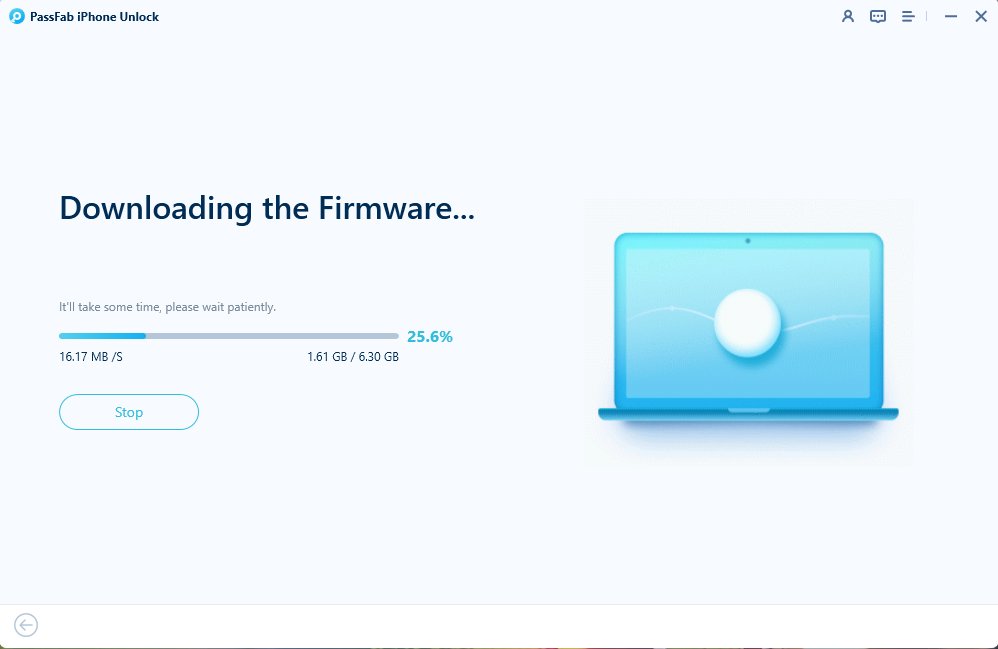
5. İndirme işlemi tamamlandığında, şifrenizi kaldırmak için 'Kaldırmayı Başlat' seçeneğine tıklamanız gerekir. Bu işlem tamamlandığında, iDevice cihazınıza şifre olmadan erişebilirsiniz. Ardından, ayarlara girerek kolayca yeni bir şifre oluşturabilirsiniz.

4. Çözüm: iOS 15'i iOS 14.7'ye düşürün
Hala iOS 15 güncellemesinden sonra iPhone/iPad şifresinin çalışmaması sorunuyla mı karşılaşıyorsunuz? Tek yapmanız gereken iOS 15 sürümünüzü iOS 14.7'ye düşürmek. Bu senin son çaren. iOS'un en son sürümü istisnai özellikler sunsa da, cihazınıza erişim konusunda hala bazı sorunları var. Aşağıdaki basit talimatları izleyerek iOS 15'i iOS 14.7'ye düşürebilirsiniz:
1. Her şeyden önce, bilgisayar sisteminize en son iTunes'u indirin ve kurun.
2. iDevice'inizi (iPad/iPhone) bir USB kablosu yardımıyla bilgisayar sisteminize bağlayın.
3. iDevice cihazınızı Kurtarma Moduna ayarlayın. İşlem bittiğinde, cihazınızın ekranında Apple logosunun belirdiğini görmeye başlayacaksınız.
4. Bir süre sonra bilgisayar ekranınızda 'Geri Yükle' veya 'Güncelle' seçeneklerini göreceksiniz. 'Güncelle' yazan seçeneğe tıklayın.
5. Size bir IPSW dosyası indirmenizi söyleyecektir. Bu yapıldıktan sonra iTunes, iOS sürümünüzün eski sürüme geçirildiğinden otomatik olarak emin olacaktır. (Profesyonel bir ipucu, tüm verilerinizi yedeklemektir, çünkü sürüm düşürme prosedüründen sonra tüm verileriniz kaybolacaktır.)
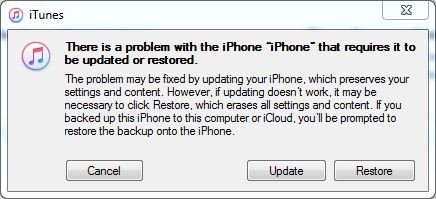
Son sözler
Birkaç iPhone/iPad kullanıcısı, iOS 15 güncellemesinden sonra “şifre çalışmıyor” sorunu yaşadı. Bu kullanıcılar arasındaysanız endişelenmeyin. Bu yazımızda, “iOS 15 güncellemesinden sonra şifre çalışmıyor” sorununu gidermek için birkaç çözüm paylaştık. Sizin için en iyi olanı görmek için tüm bu çözümleri tek tek deneyebilirsiniz.
Sonunda, en iyi çözümün aşağıdaki gibi profesyonel bir araçtan yararlanmak olduğunu söyleyebiliriz. PassFab iPhone Unlock. Bu şifre sorununu zamanında çözmek için. En güvenilir araçlardan biridir ve başka önemli özelliklerle birlikte gelir. Bu nedenle, en azından bir deneyin emin olun. Umarım bu makale “parola iOS 15'te çalışmıyor” sorununu çözmede yardımcı olmuştur. Herhangi bir sorunuz varsa yorumlar bölümünde bize bildirin. Tüm sorularınızı mümkün olan en kısa sürede yanıtlamak için elimizden gelenin en iyisini yapacağız.
